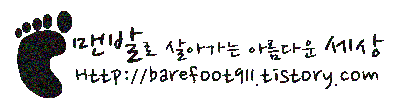게이밍 마우스가 필요한 이유?
저는 게임을 그리 즐겨하지 않습니다.
제가 좋아하는 게임은 리그 오브 레전드가 거의 유일무이하지요.. 이마져도 2주에 한번 할까말까 합니다.
그렇다면 게이밍 마우스를 구입한 이유는??
바로 작업용으로 사용하기 위해서입니다. 작업용 혹은 비지니스 마우스로 사용하기에 일반 마우스는 감도나 피로도가 크다고 생각했습니다.
좀 더 편한 작업, 효율이 좋은 작업을 위해서는 조금 더 투자를 해서라도 괜찮은 마우스가 있어야 겠다고 생각했지요.
저도 검색을 좀 해보니 게이밍 마우스의 추천은 많았으나...작업용 혹은 비지니스용으로 추천되는 마우스는 찾아보기가 어려웠습니다.
그래서 매장에 들려서 이런 저런 마우스를 사용해보면서 나에게 필요한 기능대비 가격면에서 월등하다고 생각한 로지텍 G400s를 구입하게 되었습니다.
로지텍 마우스의 포장은 이전에 비해서 많이 좋아진 것 같습니다.
logitech G400s는 로지텍의 게이밍 마우스중에서 중간정도의 포지션을 전담하고 있습니다.
G700 G800 씨리즈또한 존재하는데 저에게는 불필요한 버튼들이 너무나 많이 달려있고 손에 파지했을 때 무언가 불편한 것 같아서
G400s로 결정하게 되었지요.
패키지가 정말 훌륭해졌습니다.
게이밍 마우스로 유명한 스틸이나 레이저 시리즈를 살펴보니 대부분의 게이밍 마우스가 패키지가 훌륭하더군요.
아마 보통의 일반 마우스에 비해서 가격이 좀 쎄기 때문이 아닌가? 싶습니다.
저는 STAPLES에서 구입을 하였는데 정가는 55불인데 세일기간이라서 35불에 구입하였습니다.
캐나다 온타리오주는 공산품에 붙는 세금이 13%이기 때문에 대략 40불정도에 구매한 셈이지요.
패키지 왼쪽에는 마우스의 특별한 기능에 대해서 나와 있습니다.
사실 안 읽어봐서 잘...;;;; 대충 그럴것 같습니다만..ㅋㅋ
마우스를 꺼내면 요로콤 잘 들어 있네요.
박스는 큰데...내용물은 별거 없습니다.
간단한 제품사용 설명서와 보증서 그리고 마우스 이게 다이지요.
사실 패키지에 들이는 비용이 조금 아깝기도 합니다..그냥 조금 덜 신경쓰고 가격을 내려주면 더 좋을 것 같네요 ^^
로지텍 G400s를 마우스 패드에 올려놓았습니다.
그 만듬새가 아주 훌륭합니다. 그동안 마이크로소프트의 마우스만 사용했었는데 계속 사용하다보니 불편한 점이 있어서...예전부터 쓰던 로지텍으로 돌아가야겠다는 생각을 했지요.
G400s의 스펙은 감도조정이 200~4000dpi까지 지원이 됩니다.
제가 가장 좋아하는 감도는 2000dpi이기 때문에 약간의 여유를 주어서 4000dpi면 저에게 아주 훌륭한 스펙이지요.
키보드 마우스 제품의 명가답게, 또한 게이밍 마우스라는 타이틀에 걸맞게 파지하는 느낌이 아주 좋습니다.
제 키가 184정도 되고 몸무게가 90kg에 육박하는 떵어리 몸매를 자랑하기에...손이 보통 사람에 비해서 큰편에 속합니다.
G400s 시리즈는 손이 큰 성인 남성에게 매우 훌륭한 그립감을 제공합니다.
이건 정말 쥐어봐야 알 수 있어요;;; 보통의 마우스와 비교해보면 기존 사용하던 마우스가 답답하게 느껴질 정도 입니다.
제 컴퓨터 환경입니다. 사실 별다를건 없는데요.
키보드는 deck사의 텐키리스 흑축을 사용하고 있습니다. 아주 만족감이 높은 키보드지요 ^^
다음에 이 키보드에 대해서도 리뷰를 한번 해야겠네요.
G400s의 영입으로 인해서 컴퓨팅 환경이 더 좋아진 것 같습니다.
좌측에는 버튼이 2개가 있는데요.
이 버튼은 소프트웨어를 통해서 설정이 가능합니다.
저는 default 설정인 앞으로가기 뒤로가기로 세팅해 놓았습니다.
사실 보통의 작업 환경에서 이보다 많이 쓰이는 추가버튼은 저에게 없으니깐요.
약간 컬러가 마음에 안들기도 하지만...머 만족합니다 ㅎㅎㅎ
가장 상단에는 +버튼으로 dpi를 추가하고 그 다음에 휠 스크롤이 있고 -버튼은 dpi를 줄이고 가장 아래버튼은 default 감도로 세팅하게 되어 있습니다.
굳이 dpi 조절 버튼이 필요한 이유는 각각의 작업 환경에서 가장 편한 dpi 세팅이 존재하기 때문입니다.
아주 세밀한 작업을 해야할때에는 dpi감도를 내리는 것이 좋고 빠른 이동과 손목의 피로도를 적게 하기 위해서는 높은 dpi가 필요하지요.
마이크로소프트의 레이저 컬러는 블루라면 로지텍은 레드입니다.
어떤 마우스들은 레이저 컬러가 없기도 한대요..사실 레이저는 눈에 보이는게 아니니 색상이 필요없기도 하지만...
동작중이라는 것을 사용자에게 전달하기 위해서 LED가 달려 있는 것으로 알고 있습니다.
로지텍 G400s 프로그램을 설치하면 다음과 같은 세팅창을 확인 할 수 있습니다.
저의 경우에는 400 800 1600 2000 2500으로 세팅해 놓았습니다.
그중에서도 1600을 디폴트로 해 놓았기 때문에 추가적으로 세팅의 조정이 필요하다면 마우스 상단에 있는 +와 -버튼으로 최적의 dpi세팅을 구성할 수 있습니다.
각각의 버튼 또한 매크로 세팅을 할 수 있습니다.
하지만 저에게는 불필요한 일이라서....저는 세팅하지 않았네요.
제가 현재 집에서 사용하는 마우스 입니다.
가운데 녀석은 마이크로소프트 4000이고 가장 오른쪽은 마이크로소프트 sculpt 마우스 입니다.
사실 두 녀석모두 편한 마우스이기는 하지만...장시간 사용하게 되면 제 손이 큰 관계로 피로도가 많이 싸이더군요.
또한 마이크로소프트는 dpi 감도가 낮기 때문에 환경에 따라서 마우스를 세팅하는 것도 불편하였습니다.
그동안의 불편함을 모두 해소해준 G400s 정말 최고입니다 ^^
로지텍 G400s 장점
1. 손이 큰 남성에게 최고의 그립감을 제공
2. dpi 범위가 200~ 4000까지 지원
3. 프로그램을 통한 세팅이 용이
4. 마우스내에서 바로 세팅 가능
5. 다른 브랜드 대비 가격대 성능
로지텍 G400s 단점
1. 게이밍 마우스치고 디자인이 좀 별로(주관적)
2. 마우스 연결선이 일반 고무(다른 브랜드의 경우 면재질로 코팅이 되어 있음)
3. 정말 게이밍용으로 구입하게 된다면 활용할 수 있는 버튼이 많지 않음
4. 휠 스크롤이 상하는 가능하지만 좌우는 지원하지 않음 ( 사실 이 부분이 내가 생각하는 가장 큰 단점!!!)
휠스크롤 좌우도 좀 지원해주었으면 참 부족함이 없는 마우스였을텐데 그 부분이 조금 아쉽네요.
지금까지 로지텍 G400s 사용기( 리뷰 ) 였습니다.
'리뷰 > 컴퓨터' 카테고리의 다른 글
| 무소음 데스크탑 조립기 1-3 ARCTIC Accelero S1 PLUS (0) | 2015.05.07 |
|---|---|
| 무소음 데스크탑 조립기 1-2 잘만 FX100 무소음 쿨러 (0) | 2015.05.06 |
| 무소음 데스크탑 조립기 1-1 커세어 RM450과 IN WIN G 케이스 (0) | 2014.11.30 |
| 마이크로소프트 Sculpt Comfort 인체공학 무선키보드 & 무선마우스 세트 추천 개봉기 및 사용기 (0) | 2014.06.14 |
| 가성비, 디자인이 뛰어난 AOC 알파스캔 I2367FH IPS 모니터 (0) | 2014.06.13 |